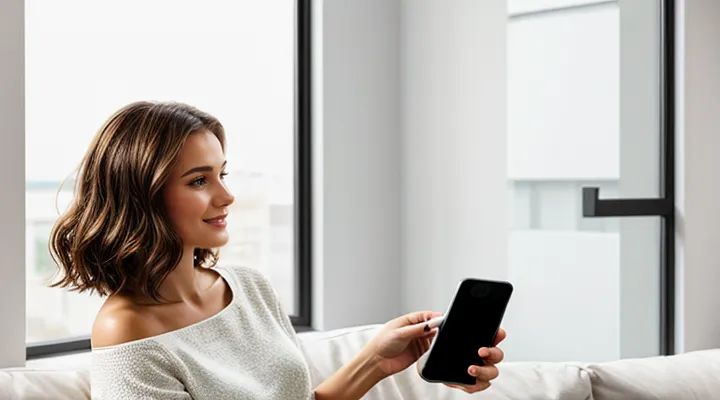Подготовка к смене пароля
Что понадобится для смены пароля
Для замены пароля в сервисе Госуслуг через смартфон требуется:
- смартфон с активным подключением к Интернету;
- установленное приложение «Госуслуги» либо рабочий браузер;
- действующий номер телефона, привязанный к личному кабинету;
- доступ к SMS‑сообщениям для получения кода подтверждения;
- пароль от текущего аккаунта (или код из приложения‑генератора, если включена двухфакторная аутентификация).
Возможные причины смены пароля
Забыли пароль
Если пароль от личного кабинета в системе Госуслуг утерян, доступ к сервисам можно восстановить через мобильное приложение.
Для восстановления выполните последовательность действий:
- Откройте приложение Госуслуги на смартфоне и нажмите кнопку «Войти».
- Выберите опцию «Забыли пароль?».
- Введите зарегистрированный номер телефона и подтвердите код, полученный в СМС‑сообщении.
- После подтверждения система предложит задать новый пароль. Введите новый пароль дважды, соблюдая требования к сложности (не менее 8 символов, наличие букв разных регистров и цифр).
- Сохраните изменения - система отобразит сообщение об успешном обновлении пароля.
После завершения процесса можно войти в личный кабинет, используя новый пароль. При возникновении проблем обратитесь в службу поддержки через раздел «Помощь» в приложении.
Угроза безопасности аккаунта
Смена пароля в системе государственных услуг, выполненная с мобильного устройства, подвержена нескольким типам угроз, которые могут привести к несанкционированному доступу к личному кабинету.
- Подделка SMS‑сообщения с кодом подтверждения. Злоумышленник перехватывает или имитирует сообщение, получаемое на номер владельца, и вводит полученный код, получая тем самым возможность изменить пароль.
- Установка вредоносного программного обеспечения на смартфон. Вредоносные приложения могут записывать вводимые данные, включая новые пароли и одноразовые коды, а затем передавать их внешнему серверу.
- Фишинговые ссылки, отправленные через мессенджеры или электронную почту. Пользователь переходит по поддельной странице, вводит текущий пароль и код подтверждения, после чего данные попадают в руки атакующего.
- Утечка данных оператора мобильной связи. При компрометации инфраструктуры оператора возможно получение доступа к SMS‑сообщениям, используемым для подтверждения смены пароля.
Для снижения риска рекомендуется использовать двухфакторную аутентификацию, основанную на приложении‑генераторе кодов, а не на SMS, а также регулярно проверять список установленных на устройстве приложений и удалять подозрительные. При возникновении подозрений на компрометацию следует немедленно инициировать процесс восстановления доступа, используя альтернативный канал подтверждения.
Пошаговая инструкция по смене пароля
Авторизация через мобильное приложение
Открытие приложения Госуслуг
Для начала работы с процедурой смены пароля необходимо открыть приложение Госуслуг.
- На главном экране смартфона найдите значок «Госуслуги».
- Нажмите на иконку; приложение загрузит стартовый экран.
- Убедитесь, что устройство подключено к сети Интернет. При отсутствии соединения откройте настройки и включите Wi‑Fi или мобильный интернет.
- При первом запуске появится запрос на предоставление разрешений (доступ к камере, хранилищу и т. д.). Подтвердите их, чтобы приложение могло корректно работать.
- После загрузки главного окна отобразится форма входа: поле для ввода логина (ЭЛН) и пароль.
После успешного входа в личный кабинет можно приступить к изменению пароля, следуя дальнейшим инструкциям внутри приложения.
Ввод старых данных (если помните)
При смене пароля через мобильное приложение требуется указать текущие учетные данные. Если пользователь помнит прежний пароль, ввод его происходит в отдельном поле, расположенном сразу после ввода номера телефона.
- На экране «Смена пароля» найдите поле «Текущий пароль».
- Введите в него известный пароль без пробелов и лишних символов.
- Перейдите к полям «Новый пароль» и «Подтверждение пароля», задав требуемую комбинацию.
- Нажмите кнопку «Сохранить» для завершения операции.
Если старый пароль неизвестен, система предложит восстановить доступ через смс‑код, но при наличии запомненного значения процесс завершается быстрее и без дополнительных подтверждений.
Восстановление пароля через функцию «Забыли пароль?»
Выбор способа восстановления
При восстановлении доступа к личному кабинету в системе «Госуслуги» с мобильного телефона предлагаются два способа получения кода подтверждения.
- «SMS‑код» - отправляется на номер, указанный в профиле. Подходит, если SIM‑карта активна и телефон находится в зоне покрытия.
- «Голосовой звонок» - автоматический звонок с озвучиванием кода. Выбирается, когда приём SMS‑сообщений невозможен или задерживается.
Выбор способа зависит от текущего состояния мобильного соединения и предпочтений пользователя. При наличии стабильного сигнала и возможности принимать сообщения рекомендуется использовать «SMS‑код», так как процесс занимает минимум времени. При плохом покрытии сети или ограничениях на получение SMS предпочтительнее «Голосовой звонок», поскольку он гарантирует доставку кода даже в условиях слабого сигнала.
Для изменения пароля достаточно ввести полученный код в соответствующее поле и подтвердить действие. После ввода система автоматически обновит пароль и предоставит доступ к сервису.
По номеру телефона
Для восстановления доступа к личному кабинету Госуслуг можно воспользоваться функцией смены пароля по номеру телефона, привязанному к учётной записи.
Для выполнения операции выполните следующие действия:
- Откройте приложение Госуслуги на смартфоне.
- На экране входа нажмите кнопку «Забыли пароль?».
- Введите номер мобильного телефона, указанный в профиле.
- Подтвердите ввод, получив SMS‑сообщение с кодом подтверждения.
- Введите полученный код в соответствующее поле.
- Установите новый пароль, соблюдая требования к длине и символам.
- Сохраните изменения, нажав кнопку «Сохранить».
После завершения процесса новый пароль будет активен сразу. При вводе кода учитывайте, что он действителен ограниченное время; в случае истечения срока необходимо запросить повторную отправку. Если номер телефона изменился, сначала обновите контактные данные через личный кабинет, а затем повторите описанные шаги.
По электронной почте
Для смены пароля в сервисе Госуслуги через мобильный телефон система может отправить подтверждающее сообщение на указанный в профиле электронный адрес. Этот способ обеспечивает дополнительный уровень защиты и позволяет завершить изменение без необходимости ввода кода в SMS‑сообщении.
Процедура выглядит так:
- Открыть приложение «Госуслуги» и выбрать пункт «Сменить пароль».
- Ввести текущий пароль и подтвердить действие.
- На экране появится запрос о способе получения кода подтверждения - выбрать «Электронная почта».
- Система отправит письмо на привязанную учётную запись. В письме содержится одноразовый код, действующий в течение 15 минут.
- Ввести полученный код в соответствующее поле приложения.
- Установить новый пароль, подтвердив его повторным вводом.
Важно, чтобы в профиле был актуальный адрес электронной почты. При необходимости изменить его следует воспользоваться разделом «Настройки профиля» и подтвердить новое значение через отправленное на него письмо.
Если письмо не поступило, следует проверить папку «Спам» и убедиться, что почтовый сервис не блокирует сообщения от домена gosuslugi.ru. При повторных проблемах рекомендуется обратиться в службу поддержки через форму обратной связи, указав номер заявки и адрес электронной почты, используемый для получения кода.
С помощью СНИЛС
Для восстановления доступа к личному кабинету через мобильное приложение достаточно подтвердить личность СНИЛС‑ом. СНИЛС выступает альтернативой телефону‑логину, позволяя пройти проверку без ввода кода из СМС.
- Откройте приложение Госуслуги, выберите пункт «Восстановление пароля».
- На экране ввода идентификатора переключитесь на вкладку «СНИЛС».
- Введите номер СНИЛС без дефисов, нажмите кнопку «Продолжить».
- Система запросит ответ на контрольный вопрос, привязанный к СНИЛС, либо отправит одноразовый код на привязанную электронную почту.
- После подтверждения введите новый пароль, подтвердите его повтором и сохраните изменения.
При вводе данных система проверяет соответствие СНИЛС в базе и, при успешной верификации, разрешает установить новый пароль. После завершения процедуры можно сразу войти в приложение, используя обновлённые учётные данные.
Установка нового пароля
Требования к новому паролю
При изменении доступа к личному кабинету Госуслуг через мобильное приложение необходимо сформировать новый пароль, отвечающий установленным требованиям.
- Минимальная длина - не менее 8 символов.
- Максимальная длина - не более 20 символов.
- Обязательное присутствие как минимум одного символа из каждой категории:
• прописная латинская буква (A‑Z);
• строчная латинская буква (a‑z);
• цифра (0‑9);
• специальный символ из набора «! @ # $ % ^ & * ( ) ‑ _ + =».
- Запрещены последовательные символы латинского алфавита (например, «abc», «CDE») и цифры (например, «123», «987»).
- Не допускаются пробелы и любые символы, не входящие в указанный набор.
Дополнительно новый «пароль» не должен совпадать с предыдущими пятью вариантами, а также не может быть общеизвестным словом или фразой, включающей имя пользователя, дату рождения или номер телефона.
Соблюдение перечисленных правил гарантирует стабильную работу учетной записи и защищённый доступ к сервисам.
Подтверждение нового пароля
Подтверждение нового пароля является завершающим этапом смены учётных данных в мобильном приложении государственных сервисов. После ввода нового пароля система генерирует код подтверждения, который необходимо ввести для активации пароля.
- Получите SMS‑сообщение с кодом подтверждения, отправленное на привязанный номер телефона.
- Откройте приложение, перейдите в раздел «Смена пароля».
- Введите полученный код в соответствующее поле.
- Нажмите кнопку подтверждения, система проверит код и активирует новый пароль.
Для надёжного подтверждения соблюдайте следующие рекомендации: код вводится без пробелов и дополнительных символов; срок действия кода ограничен, поэтому вводите его сразу после получения; при отсутствии сообщения проверьте сигнал сети и запросите повторную отправку кода через кнопку «Отправить код ещё раз». После успешного ввода система отобразит сообщение о завершении процесса.
Проверка успешности смены пароля
После завершения процедуры замены пароля в системе Госуслуги необходимо подтвердить, что изменения вступили в силу. Без проверки невозможно гарантировать дальнейший доступ к личному кабинету.
Для подтверждения успешности смены пароля применяются следующие действия:
- Войти в личный кабинет с новым паролем; отсутствие ошибок авторизации свидетельствует о корректной замене.
- Открыть раздел «Безопасность» и убедиться, что дата и время последнего изменения пароля совпадают с текущим моментом.
- Проверить полученное SMS‑сообщение с текстом «Пароль успешно изменён»; наличие сообщения подтверждает завершение операции.
- При наличии привязанного электронного ящика открыть письмо с темой «Изменение пароля в Госуслугах»; в письме указана информация о времени изменения.
Если все перечисленные пункты выполнены без ошибок, считается, что смена пароля прошла успешно. При возникновении проблем следует повторить процедуру или обратиться в службу поддержки.
Рекомендации по безопасности
Создание надежного пароля
При изменении учётных данных в системе Госуслуг через мобильное приложение необходимо сразу сформировать надёжный пароль.
Надёжный пароль характеризуется следующими параметрами:
- длина не менее 12 символов;
- наличие заглавных и строчных букв, цифр, специальных знаков (например, ! @ # $);
- отсутствие последовательных символов клавиатуры и личных данных (дата рождения, фамилия, телефон).
Для создания пароля выполните последовательные действия:
- выберите базовую фразу из нескольких слов, не связанных с личной информацией;
- замените в ней отдельные буквы на цифры или специальные символы (например, «о» → «0», «а» → «@»);
- вставьте в середину строки случайный набор символов, увеличивая общую длину;
- проверьте получившуюся строку на отсутствие легко угадываемых паттернов.
Храните пароль в надёжном менеджере паролей или записывайте в зашифрованном файле, доступ к которому ограничен.
При вводе нового пароля в мобильном приложении убедитесь, что система приняла его без ошибок, после чего завершите процесс смены учётных данных.
Регулярная смена пароля
Регулярная смена пароля повышает устойчивость аккаунта к несанкционированному доступу. При изменении учетных данных уменьшается риск использования утечённых комбинаций.
Оптимальная частота обновления пароля - один‑раз в три месяца. При подозрении на компрометацию учетной записи необходимо выполнить замену незамедлительно.
Для изменения пароля через мобильное приложение выполните следующие действия:
- Откройте приложение «Госуслуги», перейдите в раздел «Профиль».
- Выберите пункт «Безопасность», затем «Сменить пароль».
- Введите текущий пароль, после чего задайте новый, соблюдая требования к длине и набору символов.
- Подтвердите новый пароль, завершите процесс нажатием «Сохранить».
Дополнительные рекомендации:
- Новый пароль должен включать минимум 8 символов, сочетая прописные и строчные буквы, цифры и специальные знаки.
- Не используйте ранее применявшиеся комбинации и не повторяйте пароль в других сервисах.
- Храните пароль в надёжном менеджере, избегая записи в открытом виде.
Соблюдение указанных правил обеспечивает стабильную защиту персонального кабинета и упрощает последующее управление учётными данными. «Регулярная смена пароля - ключевой элемент безопасного пользования сервисом».
Двухфакторная аутентификация
«Двухфакторная аутентификация» - обязательный элемент при смене пароля в мобильном приложении Госуслуг. После ввода текущего пароля система запрашивает дополнительный код, полученный по смс или в приложении‑генераторе. Такой механизм гарантирует, что доступ к учётной записи имеет только владелец телефона.
Для включения «двухфакторной аутентификации» необходимо:
- открыть приложение Госуслуг;
- перейти в раздел «Безопасность»;
- выбрать пункт «Настройки входа»;
- активировать опцию «Получать смс‑коды» или привязать приложение‑генератор.
После активации процесс изменения пароля выглядит так:
- Ввести текущий пароль.
- Подтвердить действие, получив смс‑код.
- Ввести новый пароль, соответствующий требованиям сложности.
- Подтвердить новый пароль повторным вводом.
- Завершить процесс, получив уведомление об успешной смене.
При работе с «двухфакторной аутентификацией» рекомендуется:
- использовать уникальный пароль, не повторяющийся в других сервисах;
- регулярно проверять наличие обновлений приложения;
- хранить телефон в безопасном месте, чтобы избежать несанкционированного доступа к смс‑коду.
Возможные проблемы и их решение
Не приходит код подтверждения
Код подтверждения, необходимый для изменения пароля в системе Госуслуг, иногда не приходит на мобильный телефон. Причины этого могут быть следующими:
- отключённый мобильный интернет или роуминг;
- блокировка SMS‑сообщений оператором;
- переполнение ящика входящих сообщений;
- технические сбои в сервисе отправки кода;
- указанный номер телефона введён с ошибкой.
Для устранения проблемы рекомендуется выполнить последовательность действий:
- Проверить, что номер телефона указан без пробелов и ошибок.
- Убедиться, что на устройстве включён приём SMS и нет ограничений на сообщения от неизвестных отправителей.
- Отключить режим «Не беспокоить» и временно отключить фильтрацию спама в настройках оператора.
- Перезапустить телефон, чтобы обновить соединение с сетью.
- Запросить отправку кода повторно, используя кнопку «Отправить код ещё раз».
- При отсутствии сообщения в течение 5‑10 минут обратиться в службу поддержки оператора для уточнения статуса доставки SMS.
- Если проблема сохраняется, воспользоваться альтернативным способом получения кода - через голосовой звонок, если такая опция предусмотрена в личном кабинете.
Соблюдение указанных пунктов обычно приводит к получению кода подтверждения и завершению процедуры смены пароля. При повторяющихся сбоях рекомендуется оформить запрос в техническую поддержку Госуслуг для детального расследования.
Ошибка при вводе данных
При попытке изменить пароль в личном кабинете Госуслуг с мобильного устройства часто возникает ошибка ввода данных. Ошибка появляется, когда система не может подтвердить корректность указанных сведений.
Типичные причины:
- введён неверный текущий пароль;
- новый пароль не соответствует требованиям длины (от 8 до 20 символов);
- в пароле присутствуют запрещённые символы, такие как пробелы или специальные знаки, не включённые в список допустимых;
- подтверждающее поле пароля отличается от оригинального ввода;
- включён режим автоматической корректировки текста, который меняет регистр букв или заменяет символы.
Для устранения ошибки следует выполнить последовательные действия:
- Перепроверить текущий пароль, убедиться в правильности регистра и отсутствии опечаток.
- Снять автоматическую проверку орфографии и автокоррекцию в настройках клавиатуры.
- Ввести новый пароль, соблюдая требования к длине и набору символов; при необходимости воспользоваться подсказкой о допустимом формате.
- Повторить ввод нового пароля в поле подтверждения, точно копируя символы без изменений.
- При повторяющихся отказах активировать функцию восстановления доступа, получить код подтверждения по SMS и задать новый пароль через официальный канал.
Профилактика ошибок:
- хранить текущий пароль в надёжном менеджере, исключив случайные изменения;
- использовать клавиатуру без автозамены при вводе конфиденциальных данных;
- регулярно проверять актуальность требований к паролям в справочном разделе сервиса.
Что делать, если нет доступа к телефону или почте
Если к телефону, привязанному к учётной записи, нет доступа, а резервный адрес электронной почты недоступен, необходимо воспользоваться альтернативными способами подтверждения личности.
Для восстановления доступа следует выполнить следующие действия:
- Откройте сайт госуслуг в браузере на компьютере или другом устройстве.
- На странице входа выберите пункт «Забыли пароль».
- В появившемся окне укажите номер личного кабинета и нажмите кнопку «Продолжить».
- Вместо отправки кода на телефон или почту система предложит вариант «Восстановление через личный кабинет в отделении».
- Выберите «Визит в центр обслуживания» и запишитесь на приём через онлайн‑запись или позвоните в кол‑центр по номеру 8‑800‑330‑44‑55.
- На приёме предъявите паспорт и документ, подтверждающий регистрацию в системе. Сотрудник проведёт проверку и выдаст временный пароль или поможет установить новый.
Если нет возможности посетить отделение лично, используйте сервис «Вопрос‑ответ» в личном кабинете:
- В разделе «Помощь» выберите «Связаться с оператором».
- Оператор проверит данные по вопросам безопасности и предложит способ восстановления без привязки к телефону и почте.
В обоих случаях требуется наличие документов, удостоверяющих личность, и доступа к компьютеру или планшету с интернет‑соединением. После получения нового пароля рекомендуется обновить контактные данные в профиле, привязав действующий номер телефона и актуальный адрес электронной почты.